亚马逊套利选品的另类思路(二)

在上传产品的时候,我们难免会碰到有很多属性的产品,比如不同颜色,尺寸,款式等,想要把他们做在同一个产品链接里,就需要创建变体。而后台一个个填信息,上传效率又实在太低,尤其是SKU比较多的时候。所以,很多人就会选择亚马逊的批量上传功能,那就不得不谈到批量上传的必备工具——批量表。
很多第一次使用批量表的小伙伴,都被上面密密麻麻、复杂的内容一秒劝退。“Product ID Type是什么,Manufacturer要不要填,变体关系是什么,父体要不要传图片?” 等等,满头大汗填完后,上传完成,结果变体却没做成,只换来一个报错表格,让人几近崩溃...
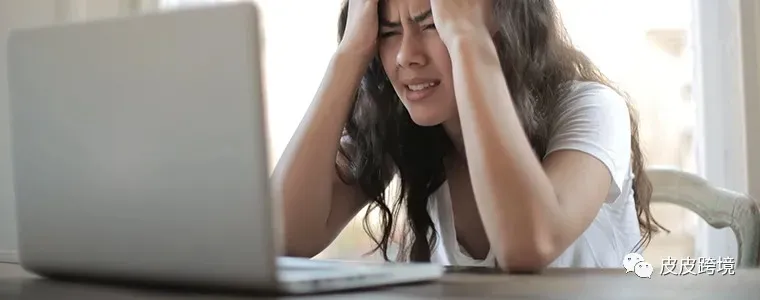
那么,为了帮助大家能快速地使用批量表上传产品和合并变体,这里我将一点点把批量表上传产品、合并变体时所需的必填项目标记出来,提高批量表的使用效率。
Part. 1

打开批量表,从左往右开始填写,第一部分必填项目包括:
Product Type: 产品类型, 即产品类目,必填√ Seller SKU: 即填写产品SKU,一般我们只有子体的SKU,父体SKU根据子体SKU编写一个方便记录的即可。必填√ Brand Name: 品牌名,必填√ Product Name: 即标题,如果每个子体使用相同标题情况,则全部复制一样的即可,如果子体后面需要更改为各自不一样的标题,父体随便编写一个即可。必填√ Manufacturer: 供应商。可填可不填,一般填写品牌名即可。 Product ID: 对于新上架的产品,这里填写UPC,对于已经上架的产品,要合并变体,这里填写产品对应的ASIN。必填√ Part Number: 类似产品型号,可不填。 Product ID Type: 产品ID类型,比如前面Product ID填写的是UPC,这里就填UPC,前面填写的是ASIN,就填ASIN,可在下拉框选填。必填√ Item Type Keyword: 在后台下载报表的地方可以获取,已经上架过的产品,也可以直接在产品编辑页面的重要信息那一栏中查找到。必填√
批量上传页面,搜索产品关键词,选择对应模板后,即会出现:
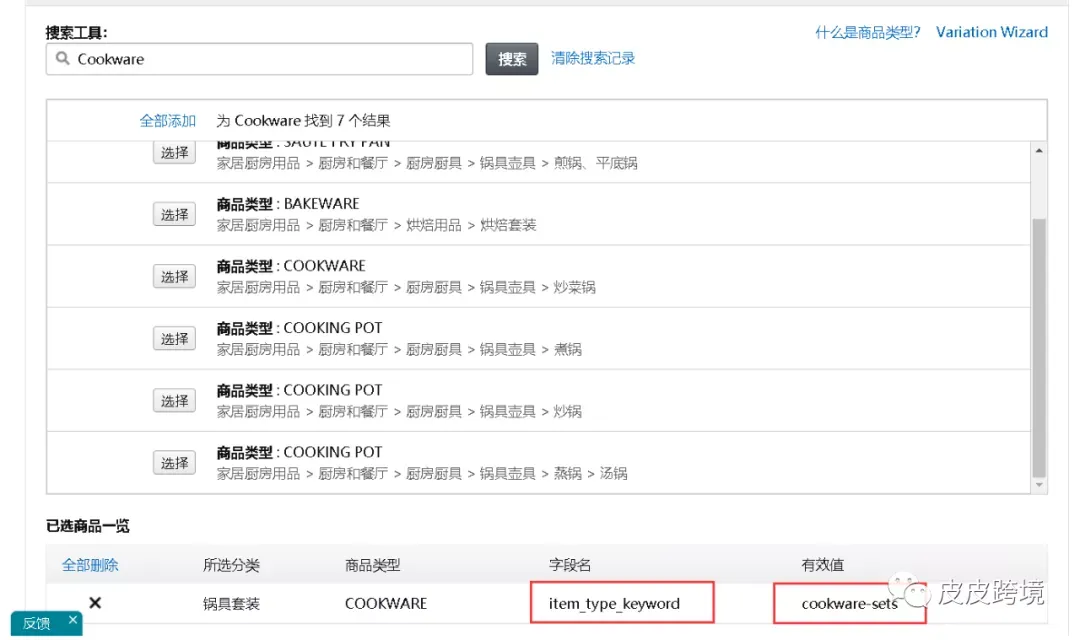
产品编辑页面,重要信息一栏:
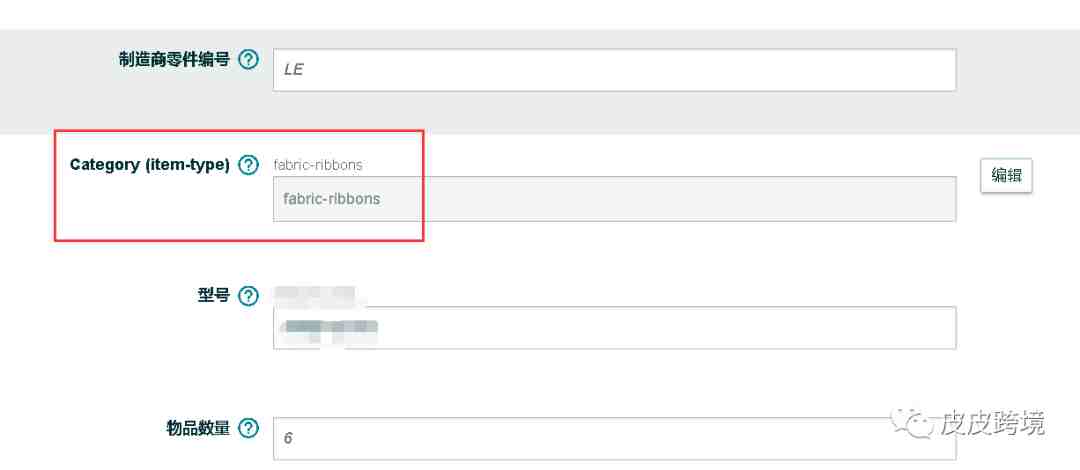
找到 Category(类目),类目名其实就是Item_type_keyword。
Part. 2
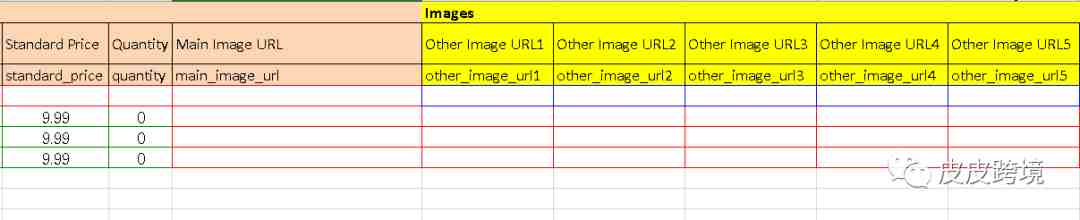
接下来是价格和库存,对于新上架的产品,这两项必填,不然可能报错。对于要发FBA的产品,不想现在就上架,库存可以填0。至于图片链接,对于新上架的产品,可以填图片链接,也可以不填,到上传完成后,再到后台产品页面单独去编辑。对于合并变体,直接不填即可。
Part. 3
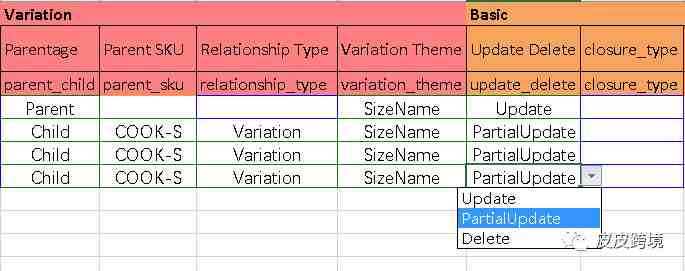
这一部分,是关于变体关系的。
Parentage: 父体关系。父体SKU填Parent, 子体填Child,千万不要填错了,不然无法正确组成变体关系。必填√ Parent SKU: 父体SKU。注意这里只要填在子体那几栏,父体那一栏不要填,因为它自己就是父体,所以不需要填父体SKU。必填√ Relationship Type: 变体关系。意思是这些子体之间以什么关系互相联系,比如尺寸,颜色等。所以同样的,这里只填子体,不填父体。必填√ Variation Theme: 变体主题。就是选择变体关系,比如颜色,尺寸等。注意,这一栏是父体、子体都需要填写,且一致。必填√ Update Delete: 更新或删除。 父体选择Update, 对于新上架产品,子体也选择Update,而对于已经上架的产品要合并变体,则子体选择Partial Update(部分更新的意思)。 必填√
Part. 4

接下来是填写Product Description (产品描述) 和 Bulet Points (5点描述)。产品描述里可以带HTML代码,平时怎么排版的,这里也一样,直接复制进去就可以。5点描述也是一样,不需要再写序号,直接把内容填进去就可以。Search Term也是一样,把内容填进去就可以,和在后台填写一样。
Part. 5
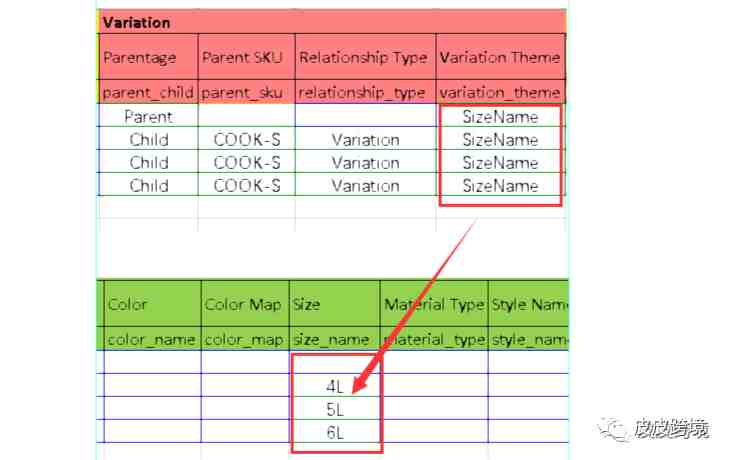
最后,不要忘记把变体名写上,比如各个变体的颜色名或尺寸名。PS: 填写变体属性的时候,可以直接用 “Ctrl + F” 查找哦,比如填写Size属性时,就可以先按 Ctrl + F, 然后输入Size,就能快速定位Size属性这一栏了,这样是不是比比拖动表格更方便多了呢?哈哈~
到此,这个批量表格就填好啦,可以保存上传啦。

我们建了一个亚马逊卖家交流群,里面不乏很多大卖家。
现在扫码回复“ 加群 ”,拉你进群。
热门文章
*30分钟更新一次































